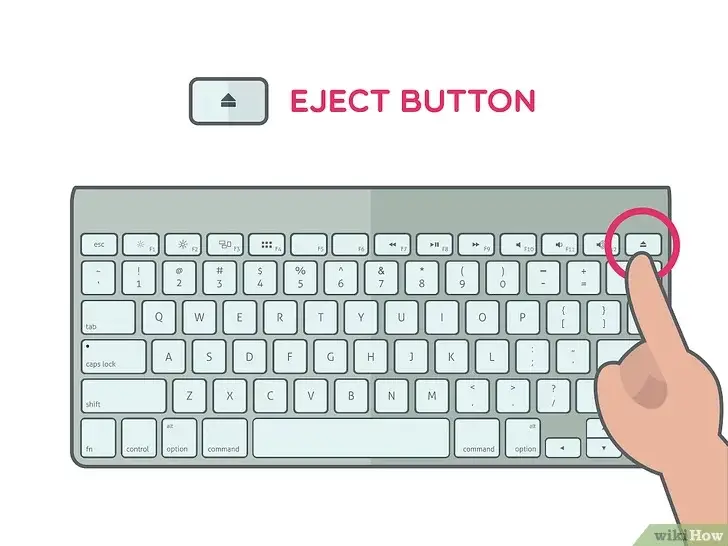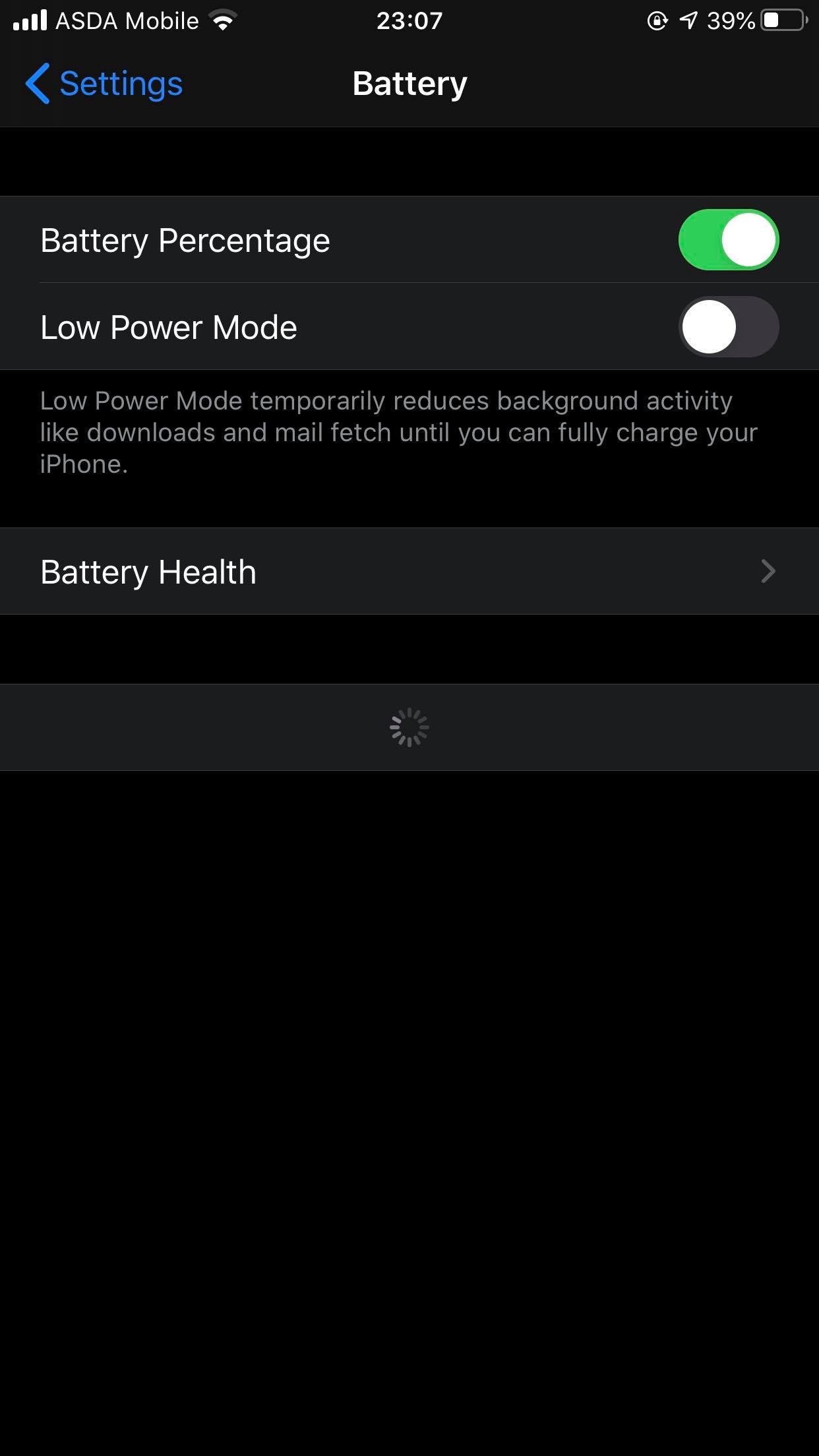Tabla de contenidos
Mientras que el iPhone está lleno de muchas características y capacidades útiles, la capacidad del simple botón de encendido, también conocido como el botón de Sleep/Wake (dormir/vigilar), a menudo se pasa por alto. Es a través de este simple botón que tu iPhone se apaga y se enciende. Usas este botón día tras día, probablemente no seas consciente de la facilidad que proporciona.
Es decir, hasta que deje de funcionar. Muchos usuarios de iPhone han reportado que su botón de encendido a veces, sin previo aviso, se atasca. Aunque esto no suele ser motivo de preocupación, puede ser una experiencia bastante estresante, dejándote con la duda de cómo encenderás tu teléfono si está apagado, entre otras muchas cosas.
Una razón común por la que el botón de encendido puede haber dejado de funcionar, es que estaba o sigue usando una funda de teléfono que tenía una goma suave que cubría el botón de encendido. Por lo general, esta goma tiende a romperse con el paso del tiempo y puede hacer que el botón de encendido se atasque repentinamente.
Si bien muchos usuarios han informado de que no hay ningún problema a pesar de utilizar un estuche de goma blanda, la tendencia era demasiado común como para ignorarla. Otra razón por la que el botón de encendido podría haber dejado de funcionar es que el dispositivo sufrió recientemente daños en el hardware por una caída o por haber sido lanzado sobre una superficie dura. En estos casos, la mejor opción puede ser llevar el dispositivo a la tienda de Apple más cercana para solucionar el problema, sin embargo, hay algunos métodos de solución de problemas que puedes probar de antemano. También hay un sustituto temporal que puedes usar en lugar del botón de encendido. Para obtener más información, sigue leyendo y sigue las instrucciones que aparecen a continuación.
Use el toque de asistencia en lugar del botón de encendido para bloquear su dispositivo
Si el botón de encendido de tu iPhone está bloqueado o atascado, puedes usar Assistive Touch, una función de accesibilidad que te permite realizar varias tareas en tu dispositivo con sólo tocar un botón. Assistive Touch se estableció inicialmente para ayudar a las personas con discapacidades motoras, que tienen dificultades para realizar operaciones de deslizamiento, zoom u otras acciones con su iPhone.
Con el tiempo, incluso los usuarios que no tenían ese tipo de impedimento empezaron a habilitar el Contacto Asistido en su dispositivo debido a la facilidad con que permite realizar tareas que de otro modo requerirían más esfuerzo. Para habilitar el Contacto Asistencial, siga las siguientes instrucciones,
1. Abra la aplicación Ajustes en su dispositivo. Tiene un fondo gris con el icono de un engranaje en él.
2. Tap General.
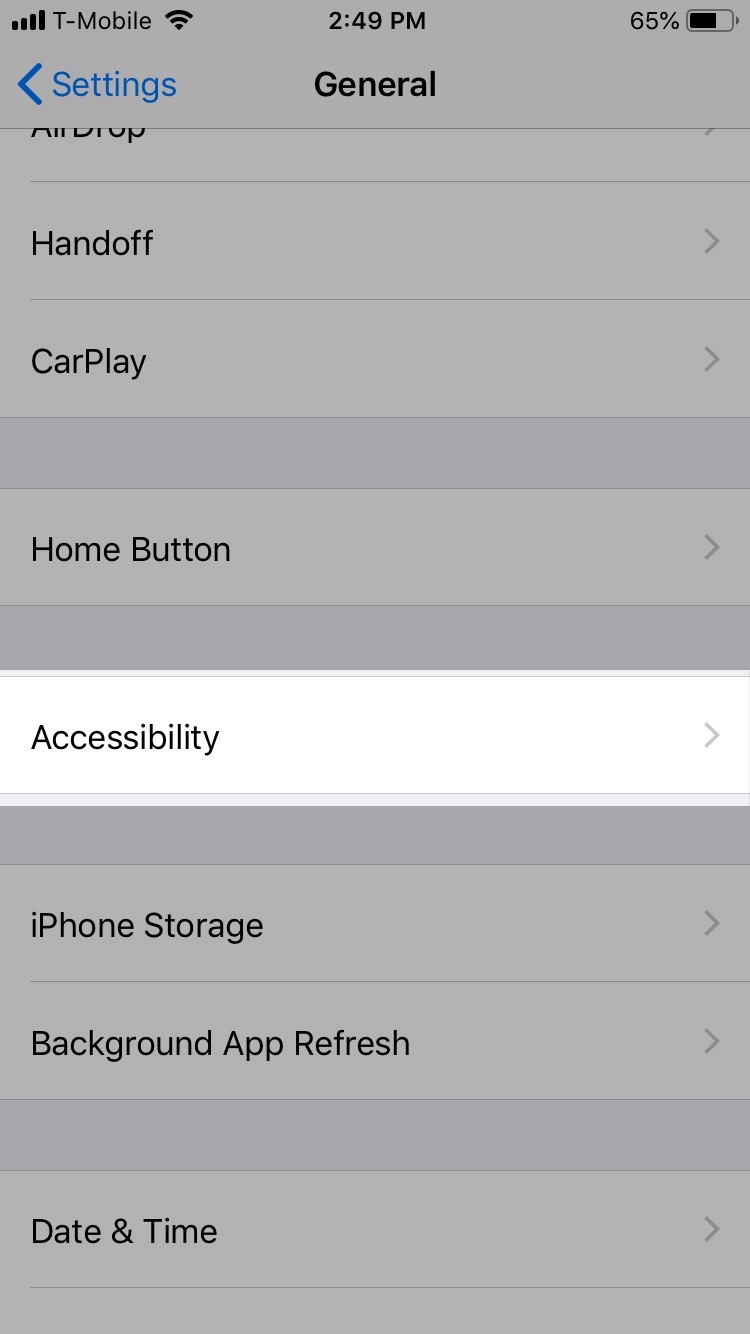
3. Toca Accesibilidad.
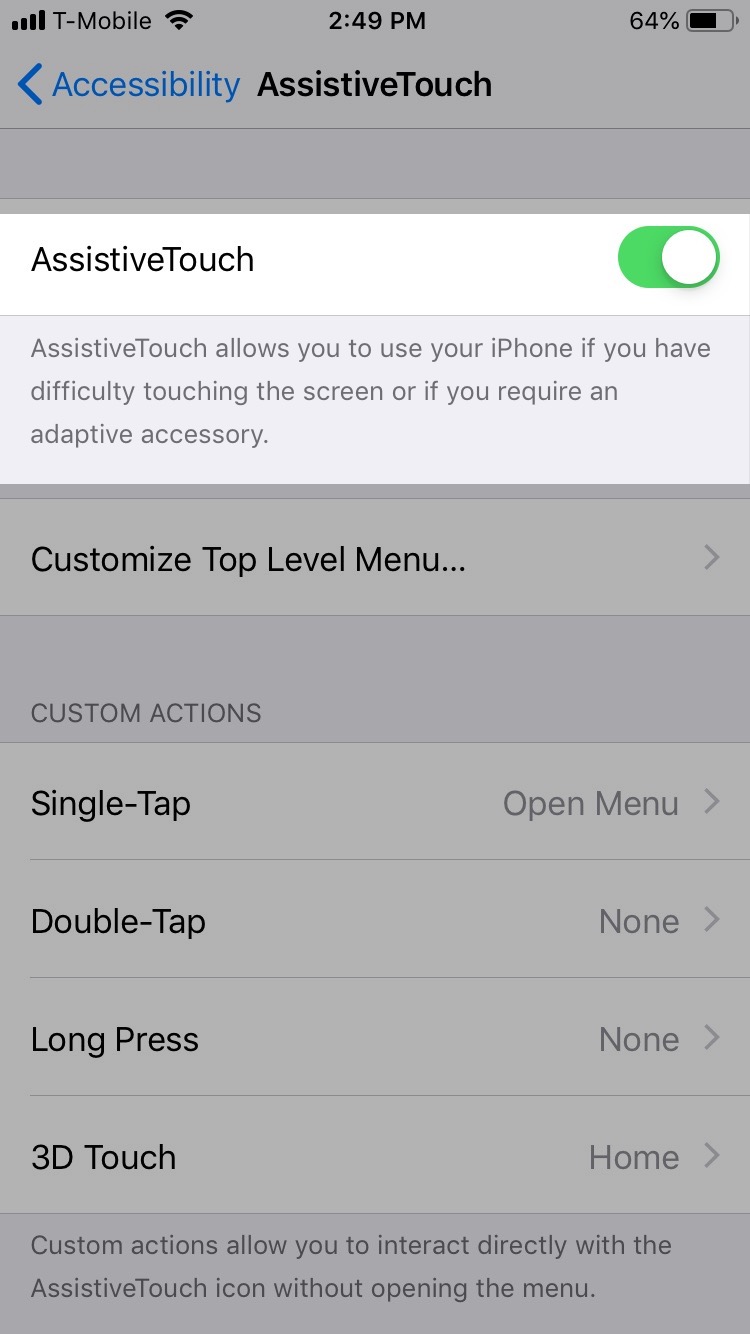
4. Verás un botón de conmutación para Toque de ayuda . Asegúrate de que este botón de conmutación esté activado. El botón debe ser verde cuando esté activado.
Una vez que habilites el toque de asistencia, verás un botón gris con forma de cuadrado virtual y un círculo blanco dentro de él. Puedes colocar este botón donde quieras. Arrastra y suelta el botón para cambiar su posición. Para utilizar Assistive Touch como botón de bloqueo, sigue las siguientes instrucciones,
1. 2. Pulse el botón Toque de ayuda .
2. 3. Pulse sobre Dispositivo.
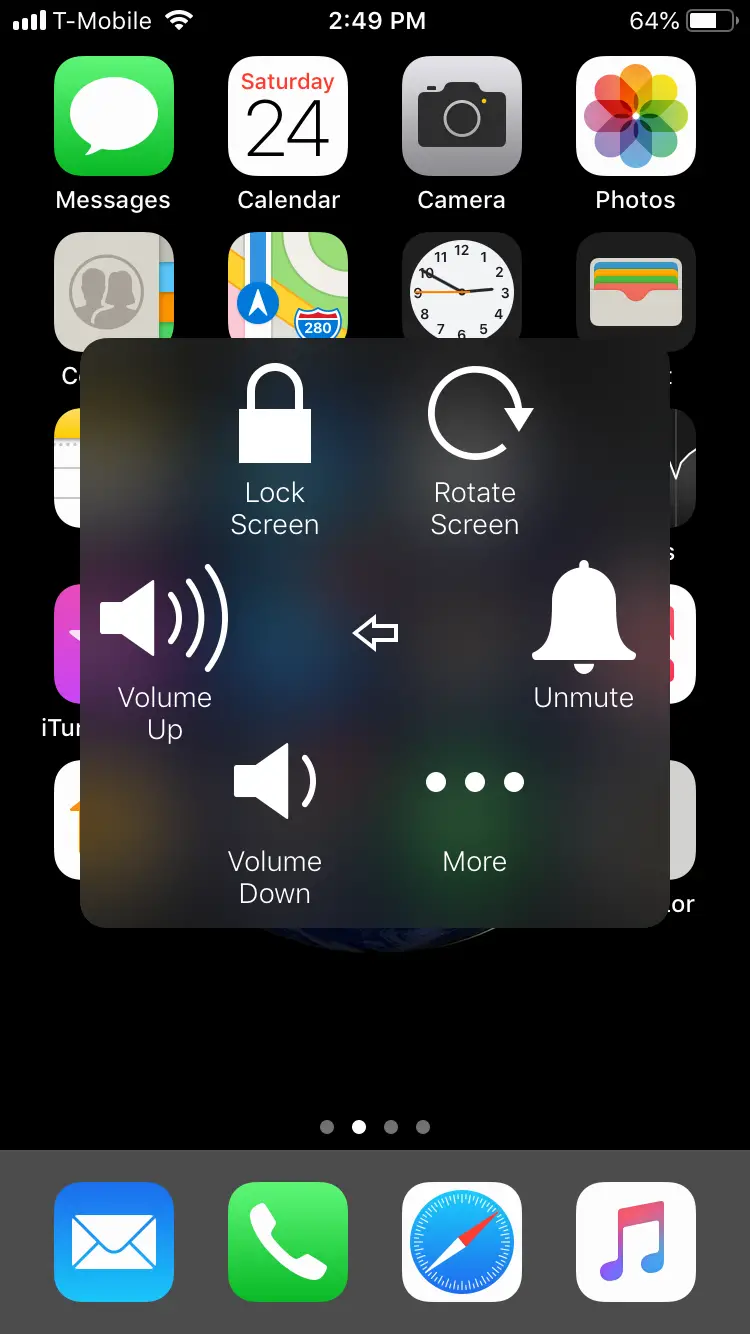
3. Pulse sobre Pantalla de bloqueo.
Siéntete libre de jugar con Assistive Touch para explorar qué más puedes hacer con el botón. Observarás que puedes silenciar el dispositivo, ajustar el volumen, abrir el Centro de control, abrir el Centro de notificación y mucho más, con sólo tocar un botón o dos.
Cómo encender su dispositivo sin un botón de encendido
Aunque el Contacto Asistencial puede ayudarle a apagar o bloquear su dispositivo, no será tan útil cuando necesite encenderlo. En este caso, debe conectar el dispositivo a una fuente de alimentación, ya sea su computadora o un cargador de pared. Si el dispositivo se ha apagado completamente, puede tardar un tiempo en encenderse incluso después de conectarlo para cargarlo. Tenga paciencia.
Si descubre que su dispositivo no se enciende incluso después de conectarlo a una fuente de alimentación, es una señal de que algo más grave puede estar sucediendo con su dispositivo. Es probable que haya un problema de hardware, que deberá ser comprobado por un empleado del Apple Store. Lee la sección D de este tutorial para obtener más información.
Retire su maleta y limpie su botón de encendido
Desafortunadamente, la mayoría de los casos de un botón de encendido que no responde no se resuelven en casa. Sin embargo, si no eres de los que se rinden fácilmente, hay algunas cosas que puedes intentar por tu cuenta para solucionar el problema. Como se mencionó anteriormente, la carcasa del dispositivo puede estar causando el problema con el botón de encendido. Retira la funda de tu dispositivo e intenta colocar el botón de encendido en su sitio con cuidado, si temes que se haya desplazado debido a la funda. Tenga cuidado al hacerlo, ya que no querrá causar más daños a su dispositivo.
Si no tienes un estuche o si el quitar el estuche no solucionó el problema, intenta limpiar alrededor del botón de encendido. Sople suavemente con la boca y utilice un cepillo antiestático o aire comprimido para limpiar los residuos y la suciedad. Una vez más, tenga cuidado al realizar este método, para evitar que el botón de encendido se desplace aún más.
Visita tu tienda Apple más cercana
Si no puedes arreglar el botón de encendido del teléfono, es mejor evitar hacer demasiados ajustes en el dispositivo, ya que esto no sólo puede dañarlo aún más, sino que también puede anular la garantía. Si la garantía aún no ha expirado o si tienes el programa Apple Care, es probable que Apple pague por cualquier reparación que necesite tu dispositivo.
Asegúrate de visitar el Apple Store de tu localidad si tu garantía no ha expirado. Si no estás seguro de si tu garantía ha expirado o no, puedes visitar el sitio web de Apple y comprobar el estado de tu dispositivo. Lo mejor es concertar una cita antes de visitar el Apple Store para asegurarte de que te atenderán a tiempo, ya que la tienda suele estar abarrotada, especialmente los fines de semana.